Windows 10'da, Windows 7'de yapabildiğimiz gibi masaüstü simge aralığını ayarlamanın kolay bir yolu yoktur. Burada Kişiselleştir'e gidebilir, Pencere Rengi'ni seçebilirsiniz.ve sonra Gelişmiş görünüm ayarlarını değiştir'i tıklayın.
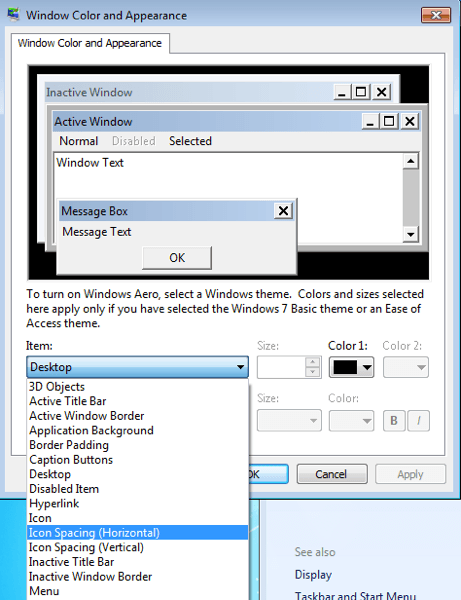
Ardından Pencere Rengi Yukarıdakiler ve Görünümkutusu açılır ve her türlü ayarı değiştirebilirsiniz. Şimdi, ne yazık ki, Windows 10'da yok. Bunun yerine, Simge Aralığı (Yatay)veya Simge Aralığı (Dikey)gibi bu ayarlardan bazılarını değiştirmek isterseniz, Kayıt defterini düzenlemelisiniz!
Masaüstündeki Simge Boşluğunu Değiştir
Bunu yapmadan önce, bir şeyler ters giderse kayıt defterini yedekle olduğundan emin olun. Onu makinemde denedim ve gayet iyi çalışıyor. Değişiklikleri görmek için kayıt defterinde değerleri değiştirdikten sonra oturumu kapatıp oturum açmanız gerekeceğini unutmayın.
Windows 10'daki kayıt defteri düzenleyicisini Başlat ve Yazarak
Ardından aşağıdaki kayıt defteri anahtarına gidin:
HKEY_CURRENT_USER\Control Panel\Desktop\WindowMetrics
![]()
Burada iki değer göreceksiniz: IconSpacingve IconVerticalSpacing. Bunlar, -1125'in bu tek sayılı sayısına ayarlıdır. IconSpacing değerini değiştirerek yatay aralığı ayarlayabilirsiniz. Değer aralığı -480 ila -2730 arasındadır. -480'e yakın daha az yatay alan olacak ve -2750'ye yakın daha fazla yatay alan olacaktır.
Bunun gerçekten masaüstündeki simgeler arasındaki boşluk olmadığını unutmayın. Masaüstü simgesi için sınırlayıcı kutunun alanı. Demek istediğim:
![]()
Yukarıda gördüğünüz gibi, IconSpacing değerini -2000 olarak değiştirdim. Bu, her simgenin çevresindeki sınırlama kutusunun genişliğinin artması anlamına gelir, ancak simge artı kutu arasındaki gerçek boşluk çok küçüktür. Yani -500 gibi daha düşük bir değere giderseniz, metin aslında kesilir:
![]()
Bazı nedenlerden dolayı, dikey boşluk tuşu biraz farklı çalışır. Aslında sınırlama kutusunun alanını artırmaz, bunun yerine simgeler arasındaki gerçek alanı artırır. Demek istediğim:

Gördüğünüz gibi, sınırlayıcı kutucukların hepsi küçük ama ben simgeler arasındaki asıl boşluk bende IconVerticalSpacing için değeri -2000 olarak değiştirdi. WindowMetrics anahtarı altındaki diğer değerlerle de karışıklık yaratabilirsiniz. Örneğin, BorderWidth'i -15 yerine 25 olarak değiştirdim. Bu, herhangi bir pencerenin kenarlığını 25 piksel yapar! Buradaki değerler aralığı 0 ila 50 pikseldir. Negatif sayılar, bu ayar için endişelenmenize gerek olmayan twip olarak adlandırılan farklı bir hesaplama yöntemidir.
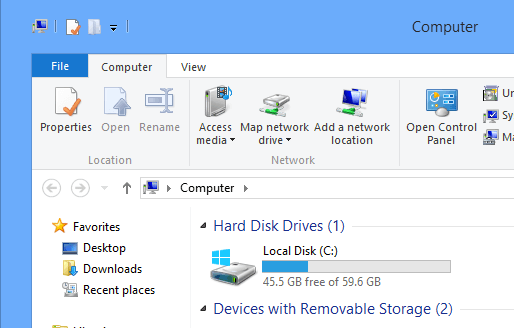
Windows 10'da Explorer'da büyük sınır! Dediğim gibi, bunu yapmadan önce sisteminizi yedeklediğinizden emin olun. Burada bir çok masaüstü ayarını değiştirebilirsin ve Microsoft'un her değerin ne yaptığını söyleyen bir bağlantısı var:
http://technet.microsoft.com/en-us/library/cc951790.aspx
Windows 10, Windows 7'nin yaptığı gibi görünümü ve hissi özelleştirmek için bir GUI sağlamayacak olsa da, yine de bunu kayıt defteri ve biraz oynatma yoluyla yapabilirsiniz. Bu anahtarları kayıt defterinde kullanarak bir şeyi özelleştirmeyi başardıysanız, yorum gönderin ve bize bildirin. Tadını çıkarın!